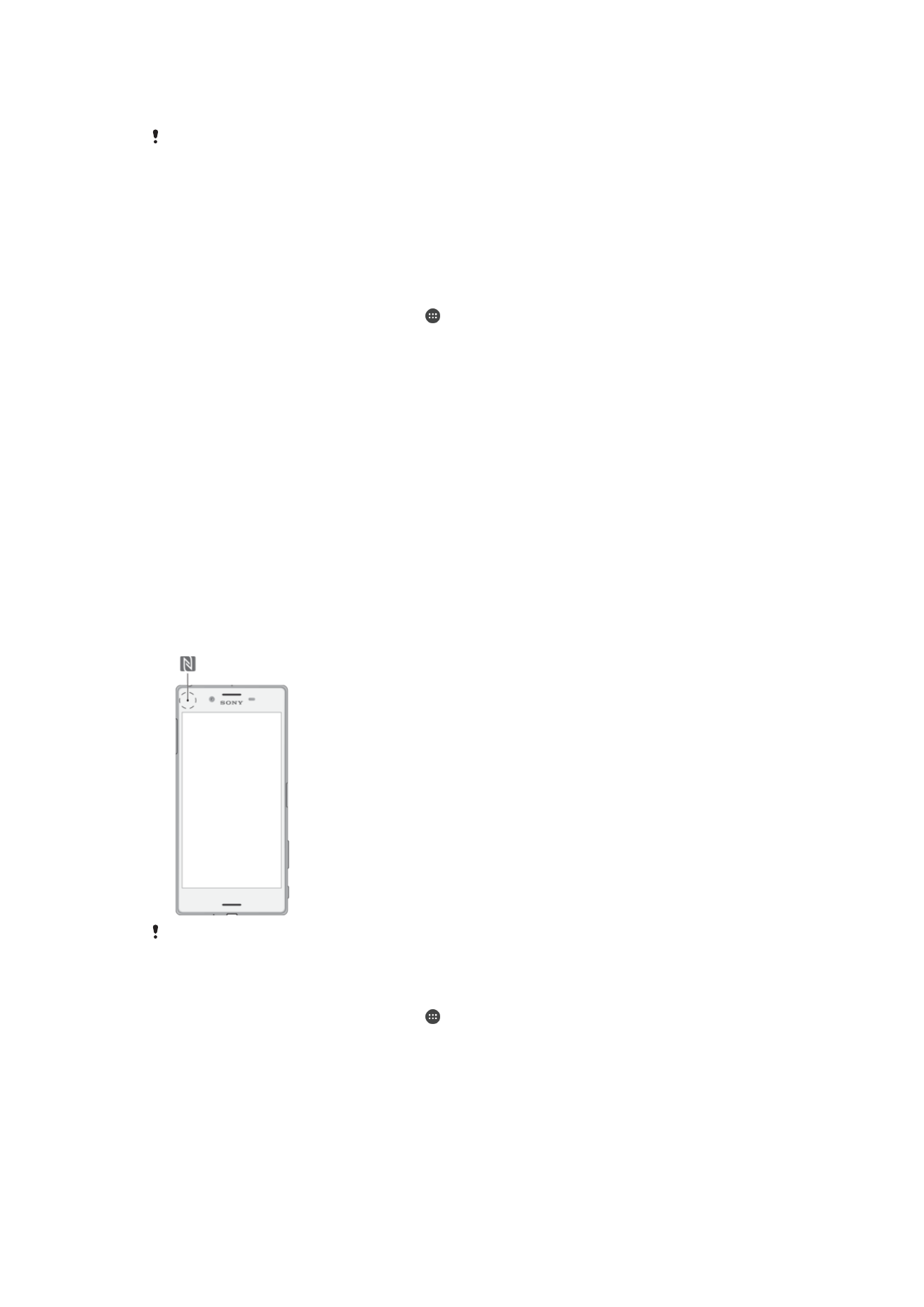
NFC
NFC (Near Field Communication) možete koristiti za razmjenu podataka s drugim
uređajima, npr. videozapisa, fotografija, adresa web-stranica, glazbenih datoteka ili
kontakata. NFC možete koristiti i za traženje oznaka koje sadrže informacije o proizvodu
ili usluzi, kao i oznaka koja aktiviraju određene funkcije uređaja.
NFC je bežična tehnologija s maksimalnim rasponom od jednog centimetra, tako da
uređaji koji međusobno dijele podatke moraju biti blizu jedan drugoga. Da biste mogli
koristiti NFC, najprije morate najprije uključiti funkciju NFC te zaslon uređaja mora biti
aktivan.
Područje za otkrivanje NFC-a nalazi se na prednjem dijelu uređaja. Postavite uređaj blizu
drugog uređaja ili čitača NFC-a tako da se područja za otkrivanje NFC-a međusobno
dodiruju.
NFC možda neće biti dostupan u svim zemljama ili regijama. Neke aplikacije mogu omogućiti
funkcije NFC-a i kad je uređaj isključen. Imajte na umu da ne podržavaju svi uređaji tu funkciju.
Omogućivanje i onemogućivanje funkcije NFC
1
Na zaslonu
Početni zaslon dotaknite .
2
Pronađite i dotaknite
Postavke > Više.
3
Dotaknite klizač
NFC.
120
Ovo je internetska inačica ovog materijala. © Tiskanje je dopušteno samo za osobno korištenje.
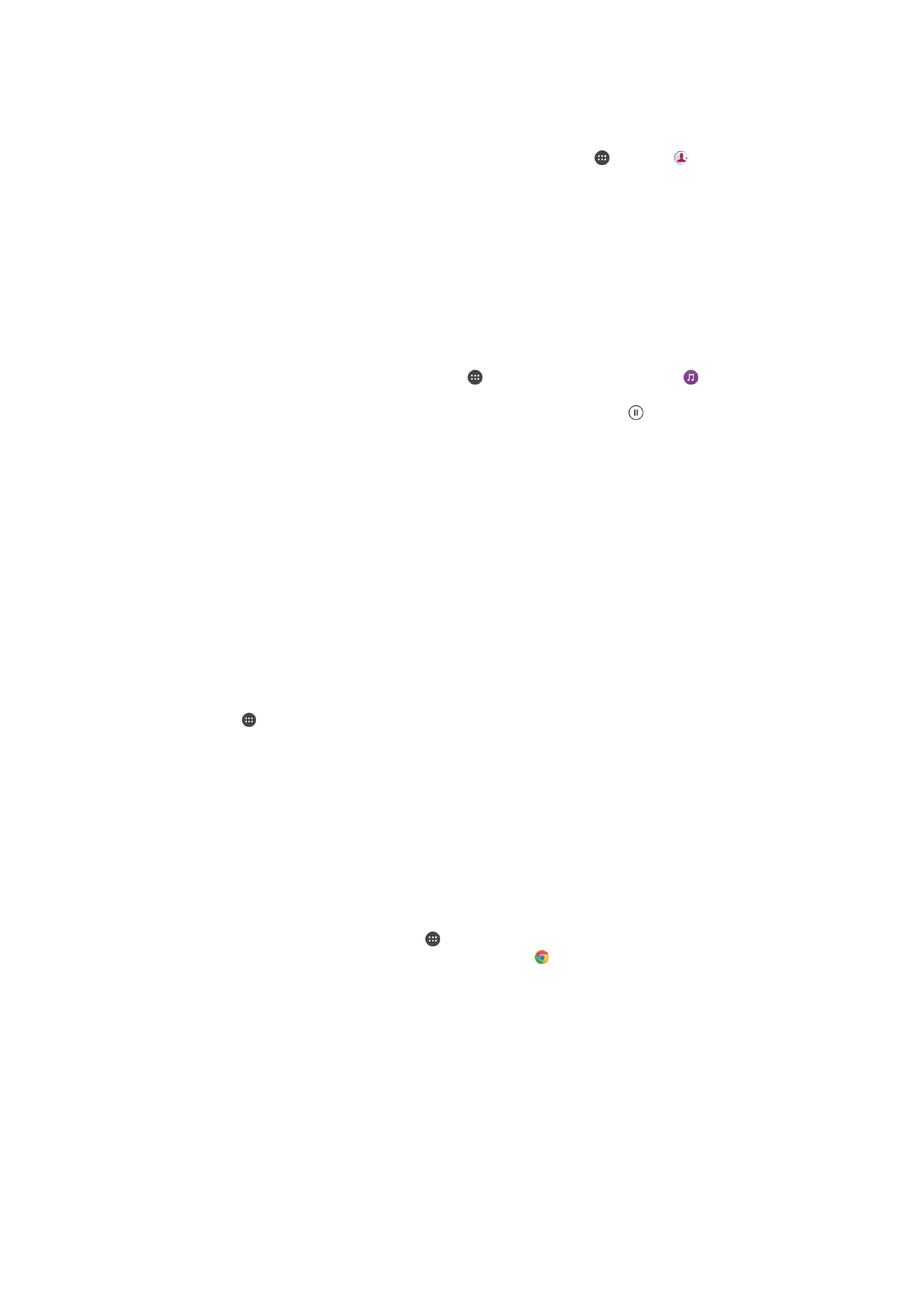
Dijeljenje kontakta s drugim uređajem putem NFC-a
1
Provjerite je li na oba uređaja uključena funkcija NFC-a te jesu li oba zaslona
aktivna i otključana.
2
Da biste pogledali kontakte, otvorite
Početni zaslon, dotaknite , a zatim .
3
Dotaknite kontakt koji želite podijeliti.
4
Svoj uređaj i uređaj koji prima podatke postavite jedan blizu drugoga tako da im se
područja otkrivanja NFC-a međusobno dodiruju. Kad se uređaji povežu, pojavit će
se minijatura kontakta.
5
Da biste započeli prijenos, dotaknite minijaturu.
6
Kad se prijenos dovrši, podaci o kontaktu spremit će se na uređaj koji prima
podatke te će se prikazati na zaslonu.
Dijeljenje glazbene datoteke s drugim uređajem putem NFC-a
1
Provjerite je li na vašem uređaju i na uređaju koji prima podatke uključena funkcija
NFC te jesu li zasloni oba uređaja aktivni i otključani.
2
Da biste otvorili aplikaciju Glazba, dotaknite , a zatim pronađite i dotaknite .
3
Odaberite kategoriju glazbe i potražite pjesmu koju želite podijeliti.
4
Dotaknite pjesmu da biste je reproducirali. Potom možete dotaknuti da biste
pauzirali pjesmu. Prijenos funkcionira bez obzira na to reproducira li se pjesma ili je
pauzirana.
5
Provjerite prikazuje li se pjesma na cijelom zaslonu.
6
Svoj uređaj i uređaj koji prima podatke postavite jedan blizu drugoga tako da im se
područja otkrivanja NFC-a međusobno dodiruju. Kad se uređaji povežu, prikazat
će se minijatura pjesme.
7
Da biste započeli prijenos, dotaknite minijaturu.
8
Kad se prijenos dovrši, glazbena datoteka spremit će se na uređaj koji prima
podatke.
9
Da bi se prikazala glazbena datoteka, dvaput dotaknite traku stanja da bi se
otvorio odjeljak za obavijesti pa dotaknite
Emitiranje je dovršeno.
Dijeljenje fotografije ili videozapisa s drugim uređajem putem NFC-a
1
Provjerite je li na oba uređaja uključena funkcija NFC-a te jesu li oba zaslona
aktivna i otključana.
2
Da biste pogledali fotografije i videozapise na uređaju, otvorite
Početni zaslon,
dotaknite , a zatim pronađite i dotaknite
Album.
3
Dotaknite fotografiju ili videozapis koji želite podijeliti.
4
Svoj uređaj i uređaj koji prima podatke postavite jedan blizu drugoga tako da im se
područja otkrivanja NFC-a međusobno dodiruju. Kad se uređaji povežu, pojavit će
se minijatura fotografije ili videozapisa.
5
Da biste započeli prijenos, dotaknite minijaturu.
6
Kad se prijenos dovrši, fotografija ili videozapis spremit će se na uređaj koji prima
podatke.
Dijeljenje web-adrese s drugim uređajem putem NFC-a
1
Provjerite je li na oba uređaja uključena funkcija NFC-a te jesu li oba zaslona
aktivna i otključana.
2
Na zaslonu
Početni zaslon dotaknite .
3
Da biste otvorili web-preglednik, pronađite i dotaknite .
4
Učitajte web stranicu koju želite podijeliti.
5
Svoj uređaj i uređaj koji prima podatke postavite jedan blizu drugoga tako da im se
područja otkrivanja NFC-a međusobno dodiruju. Kad se uređaji povežu, prikazat
će se minijatura web-stranice.
6
Da biste započeli prijenos, dotaknite minijaturu.
7
Kad se prijenos završi, na zaslonu uređaja koji prima podatke prikazat će se ta
web-stranica.
Skeniranje NFC oznaka
Vaš uređaj može skenirati različite vrste NFC oznaka i dohvaćati dodatne informacije,
primjerice web-adrese. Može, na primjer, skenirati ugrađene oznake na posteru,
reklamnom plakatu ili pored proizvoda u izlogu trgovine.
121
Ovo je internetska inačica ovog materijala. © Tiskanje je dopušteno samo za osobno korištenje.
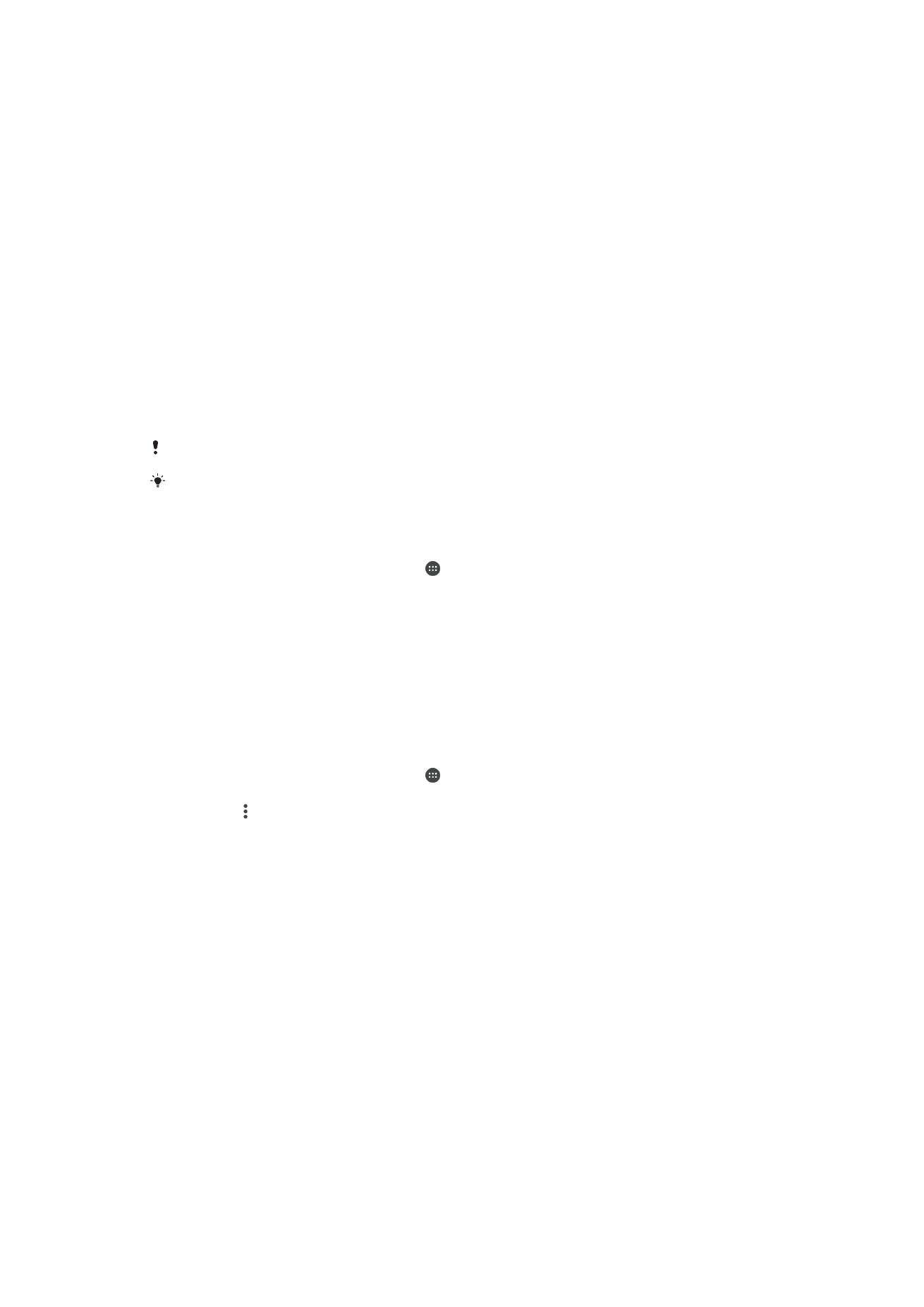
Skeniranje NFC oznake
1
Provjerite je li na vašem uređaju uključena NFC funkcija te je li zaslon aktivan i
otključan.
2
Postavite uređaj preko oznake tako da je dodiruje područje za otkrivanje NFC-a.
Uređaj će skenirati oznaku i prikazati prikupljeni sadržaj. Dotaknite sadržaj oznake
da biste ga otvorili.
Povezivanje s uređajem kompatibilnim s NFC-om
Uređaj možete povezati s drugim Sonyjevim uređajima koji su kompatibilni s NFC-om,
npr. zvučnicima ili slušalicama. Prilikom uspostavljanja takve veze dodatne informacije
potražite u korisničkom priručniku za kompatibilni uređaj.